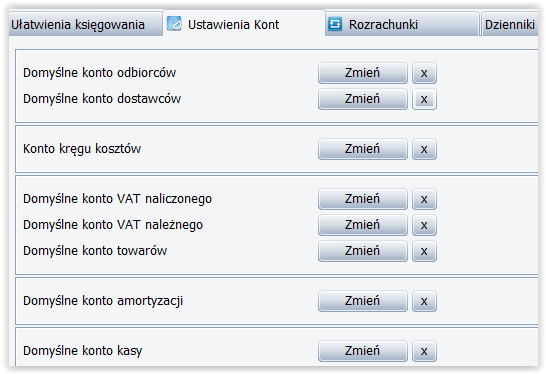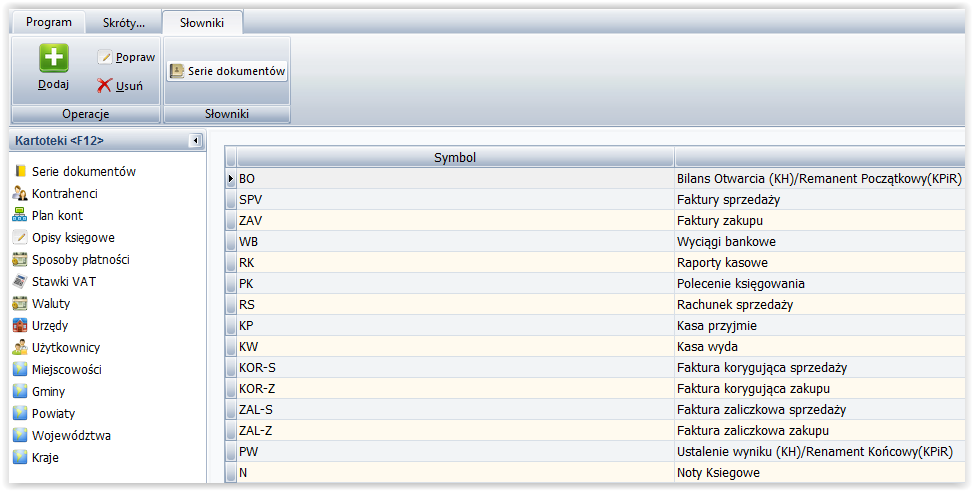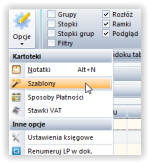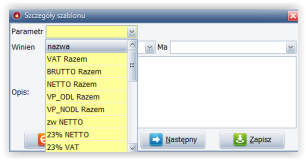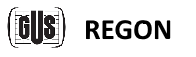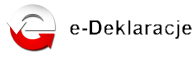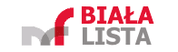Prowadzicie Państwo księgowość stowarzyszenia non-profit?
Odpowiada Wam oferta Naszego OGNIKA ale nie wiecie, która wersja programu jest dla WAS?
A może już zakupiliście program ale nie wiecie od czego zacząć pracę z Nim?
W poniższym artykule znajdziecie prosty przepis na to jak zacząć pracę z OGNIKIEM jeśli jesteście stowarzyszeniem non-profit.
W piętnastu krokach przeprowadzimy Państwa przez początkową fazę zapoznania się i pracy z programem.
ZNAJDZIECIE TUTAJ PAŃSTWO NASTĘPUJĄCE INFORMACJE:
KROK 1. Wybór odpowiedniej wersji programu
KROK 2. Instalacja programu OGNIK Premium
KROK 3. Zakładamy swoją pierwszą firmę
KROK 4. Zakładamy nowy rok obrotowy i określamy jego parametry
KROK 5. Dostosowanie domyślnie wczytanego planu kont do potrzeb Stowarzyszenia
KROK 6. Wprowadzenie polityki rachunkowości w oparciu o Plan Kont Stowarzyszenia
KROK 7. Dostosowanie Opcji Księgowych programu do potrzeb Stowarzyszenia
KROK 8. Określ serie dokumentów, których będziesz używał księgując dokumenty Stowarzyszenia
KROK 9. Zacznij księgowanie dokumentów od wprowadzenia Bilansu Otwarcia
KROK 10. Przygotowanie do wprowadzenia pozostałych dokumentów
KROK 11. Podjęcie decyzji co do metody wprowadzania wyciągów bankowych Stowarzyszenia
KROK 12. Rozważ możliwość bezpośredniego wprowadzania dokumentów kasowych KP i KW
KROK 13. Jeśli Stowarzyszenie posiada środki trwałe i wyposażenie zaewidencjonuj je
KROK 14. Zapoznaj się z funkcjonowaniem zakładki Obroty i Salda
KROK 15. Sprawdź możliwości programu w zakresie sprawozdawczości
Jeżeli jesteście Państwo małym stowarzyszeniem non-profit to ta prosta instrukcja rozpoczęcia pracy w Programie OGNIK Premium jest właśnie dla WAS.
Krok 1. Wybór odpowiedniej wersji programu
Odpowiednią wersję programu znajdziecie Państwo na naszej stronie internetowej www.ognik.com.pl w zakładce SKLEP. W razie problemów ze znalezieniem odpowiedniej wersji w przypadku gdy są Państwo stowarzyszeniem non-profit radzimy skorzystać z bezpośredniego linku:
https://ognik.com.pl/licencje-dla-ngo
Krok 2. Instalacja Programu OGNIK Premium
Proces instalacji po uruchomieniu pobranego z Naszej strony lub otrzymanego od Nas pliku instalacyjnego setup.exe lub w przypadku wersji E setup_e.exe sprowadza się do użycia klawisza ENTER. Jest on na tyle prosty, że nie ma potrzeby korzystania z pomocy informatyka. Instalacja trwa od kilku do kilkunastu sekund, a po jej zakończeniu można natychmiast uruchomić program. W razie problemów z instalacją i aktywacją Naszego programu możecie skorzystać Państwo z podręcznika pomocy online dostępnego na naszej stronie internetowej. Dostępna jest również wersja podręcznika pomocy w formacie PDF. W razie potrzeby artykuły dotyczące procesu aktywacji programu OGNIK Premium dostępne są na Naszej stronie internetowej.
Krok 3. Zakładamy swoją pierwszą firmę
Pierwszym krokiem podczas zakładania firmy jest wprowadzenie jej podstawowych danych takich jak Alias po którym będziemy rozpoznawać firmę, jej NIP, REGON i numer KRS/PESEL. Należy również wybrać formę prowadzenia działalności. Jeżeli jesteście Państwo stowarzyszeniem non-profit musicie uzupełnić te dane w oparciu o dane Państwa stowarzyszenia.
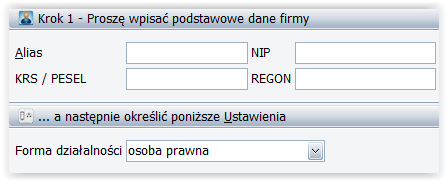
? W kolejnym kroku musicie Państwo uzupełnić dane adresowe firmy w oparciu o dane adresowe Państwa stowarzyszenia non-profit.
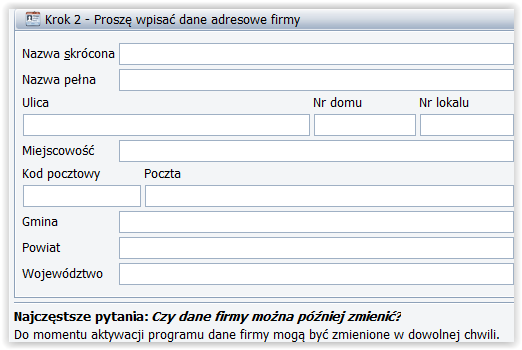
Nie martwcie się jeśli wprowadzicie złe lub niepełne dane adresowe firmy. Do momentu aktywacji programu dane Państwa stowarzyszenia mogą być zmienione w dowolnej chwili.
Krok 4. Zakładamy nowy rok obrotowy i określamy jego parametry
Kolejne okno kreatora firmy umożliwi wykonanie następnej czynności, którą muszą Państwo wykonać, a mianowicie założenia nowego, a w Państwa przypadku pierwszego roku (okresu) obrotowego. Należy również określić parametry którymi będzie się on charakteryzował. Musicie Państwo wprowadzić:
? Nazwę charakteryzującą zakładany rok obrotowy, a także jego daty graniczne.
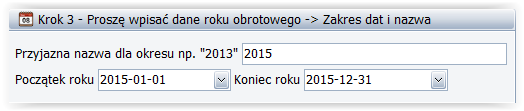
? Formę opodatkowania charakteryzującą wasze stowarzyszenie.
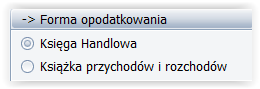
? Plan kont ? macie Państwo możliwość wczytania domyślnego planu kont proponowanego przez OGNIKa Premium. Jest to o tyle pożyteczna opcja, gdyż wczytany domyślny plan kont może być następnie modyfikowany i edytowany przez Państwa w zależności od potrzeb księgowych Waszego stowarzyszenia.
Możecie również zastosować pusty plan kont. Jeżeli macie na tyle małe stowarzyszenie, że jesteście w stanie szybko i sprawnie wprowadzić do programu wszystkie konta planu kont to ta opcja jest dla Was. Opcja ta przydaje się również stowarzyszeniom mającym możliwość zapisania swojego planu kont w postaci pliku wymiany CSV, ponieważ program umożliwia zaimportowanie całego planu kont zapisanego w postaci takiego właśnie pliku.
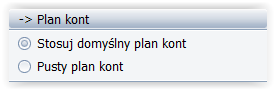
? Ustawienia dotyczące VAT ? jeżeli Państwa stowarzyszenie najprościej mówiąc rozlicza VAT lub po prostu funkcje VAT są Państwu potrzebne to w programie są one domyślnie włączone. Możliwe jest również określenie współczynnika proporcjonalnego odliczenia VAT. W przypadku gdy funkcje VAT oferowane przez program nie są Państwu potrzebne lub gdy nie rozliczacie VAT należy uaktywnić opcję WYŁĄCZ VAT.
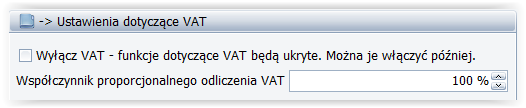
Nie martwcie się jeśli przez pomyłkę wyłączycie VAT i funkcje go dotyczące, można je włączyć również po zapisaniu firmy i okresu obrotowego.
? Rozrachunki ? w przypadku stowarzyszenia najprawdopodobniej nie będziecie Państwo potrzebować funkcji programu odpowiedzialnych za prowadzenie rozrachunków. Dlatego nie musicie ich Państwo włączać w swoim programie.
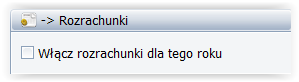
Jeżeli z jakiegoś powodu chcecie mieć rozrachunki w swoim programie to wszelkie informacje o ich włączeniu i funkcjonowaniu znajdziecie w podręczniku online dostępnym na Naszej stronie internetowej w temacie ROZRACHUNKI.
Numeracja dzienników ? musicie również zdecydować czy założone przez Was dzienniki będą miały numerację miesięczną czy roczną.
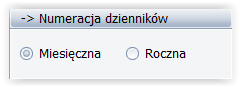
Krok 5. Dostosowanie domyślnie wczytanego planu kont do potrzeb Stowarzyszenia
Nasz program umożliwia dość dużą swobodę w zakresie modyfikowania planu kont. Po wczytaniu domyślnego Planu Kont musisz dostosować go do potrzeb księgowych Twojego stowarzyszenia. Jeśli jesteście stowarzyszeniem rozliczającym dotacje wprowadźcie osobno dla każdej z nich analitykę kont zespołu 5 ? ego.
Jeżeli jesteście dużym stowarzyszeniem i nakazuje to specyfika waszej działalności wprowadźcie do ewidencjonowania kosztów zarówno konta zespołu 4 ? ego jak i 5 ? ego.
Natomiast jeśli wasze stowarzyszenie nie jest wielkim i rozbudowanym podmiotem okazać się może że wystarczą Wam konta 500 i 501.
Ogólnie rzecz biorąc po wczytaniu domyślnego Planu Kont to od Was zależy jaką finalną postać on przyjmie. Musicie uwzględniając specyfikę swojego stowarzyszenia odpowiednio zmodyfikować swój Plan Kont.
Należy pamiętać o zasadzie ?umiarkowanego minimalizmu?, która zakłada budowanie kont bez zbędnego przesadzania ale zostawianiu sobie zawsze furtki do jego dalszej rozbudowy.
Podczas zakładania kont o charakterze pozabilansowym pamiętajcie:
Konta pozabilansowe zakładajcie jako konta o symbolu początkowym 999. Pozwoli to Wam w przyszłości na łatwiejsze ich pomijanie tam gdzie okażą się one zbędne czyli np. w ZESTAWIENIU OBROTÓW I SALD i ANALITYCE.
Ponadto WSZYSTKIE ZAPISY NA KONTACH POZABILANSOWYCH MUSZĄ SIĘ BILANSOWAĆ, więc najlepiej utworzyć konto techniczne o numerze np. 999-999, które będzie służyło do bilansowania zapisów na kontach pozabilansowych.
Wszelkie informacje o funkcjonowaniu Planu Kont i jego możliwościach, a także o operacjach na samych kontach możecie znaleźć w temacie PLAN KONT naszego podręcznika online.
Krok 6. Wprowadzenie polityki rachunkowości w oparciu o Plan Kont Stowarzyszenia
Następnym krokiem jest opracowanie polityki rachunkowości w oparciu o sporządzony Plan Kont. Najważniejsze jest aby sporządzona przez Was polityka rachunkowości była kompatybilna ze sporządzonym Planem Kont, a ten uwzględniał założenia tej polityki. Możecie użyć polityki rachunkowości którą już posiadacie w firmie i na podstawie której sporządzaliście Plan Kont. Możecie również znaleźć i zmodyfikować politykę rachunkowości dostępną w zasobach internetowych i dostosować ją następnie do waszego stowarzyszenia i jego planu kont. W razie potrzeby możecie również skorzystać z przykładowych wersji polityki rachunkowości umieszczonych na Naszej stronie internetowej.
Krok 7. Dostosowanie Opcji Księgowych Programu do potrzeb stowarzyszenia
W kolejnym etapie pracy z programem warto zajrzeć do Opcji Księgowych. Dostępne są one w programie w następujący sposób:
- z górnego Menu wybieramy na ?grzebyku? zakładkę PROGRAM, a następnie opcję USTAWIENIA KSIĘGOWE,
- można również z górnego Menu wybrać na "grzebyku" zakładkę SKRÓTY, a następnie wybrać przycisk USTAWIENIA KSIĘGOWE.
W oknie OPCJI KSIĘGOWYCH ustawić możecie ułatwienia księgowania, które na pewno przyspieszą Waszą pracę.
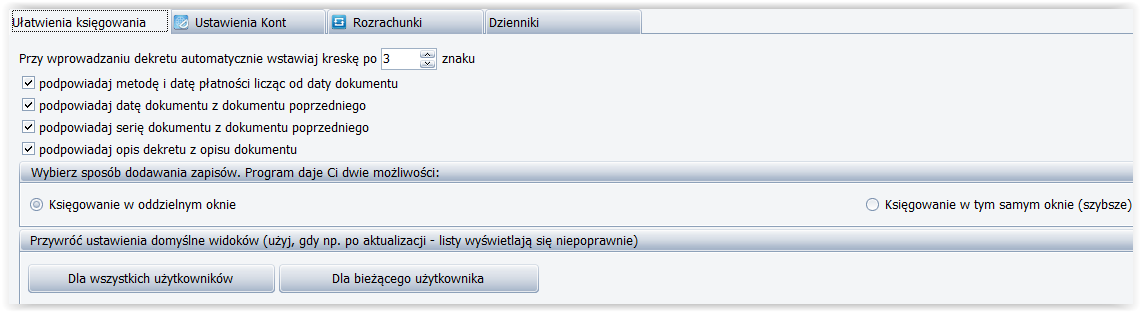
Możecie skorzystać z szeregu opcji ?podpowiadania? przez program metod i dat płatności, dat dokumentu ich serii oraz opisów dekretów. Warto również wybrać szybszy sposób dodawania zapisów księgowych. Program daje możliwość księgowania dokumentów w tym samym oknie. Jest to niewątpliwie opcja dużo szybsza niż księgowanie ich w osobno pojawiającym się okienku. W ten sposób znacząco możecie przyspieszyć swoją pracę i zaoszczędzić czas.
W kolejnej zakładce okna Opcji Księgowych musicie Państwo ustalić domyślne konta dla poszczególnych grup operacji.
Należy przypisać domyślne konta dla kontrahentów (zarówno odbiorców jak i dostawców), a także konto kasy. Jeżeli zakupiliście Państwo wraz z licencją moduł FAKTUR to warto również wprowadzić konta VAT naliczonego, VAT należnego oraz domyślne konto towarów. Możecie również wprowadzić domyślne konto amortyzacji oraz konto kręgu kosztów.
Kolejną czynnością do wykonania w Opcjach Księgowych jest utworzenie odpowiedniej liczby Dzienników. Po przeanalizowaniu liczby dzienników jakie będą niezbędne przy księgowaniu Waszego stowarzyszenia oraz roli jaką mają spełniać należy w Opcjach Księgowych przejść do zakładki DZIENNIKI.
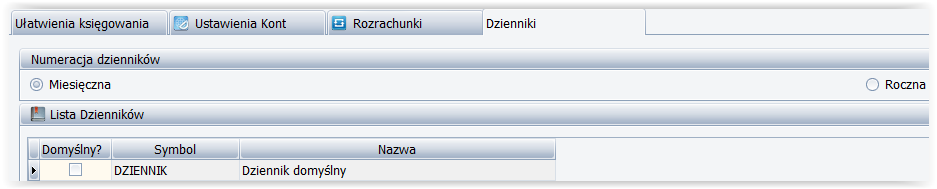
W oknie tym możecie Państwo dokonać wyboru odnośnie numeracji dzienników stowarzyszenia. Mogą być one numerowane miesięcznie bądź też rocznie.
Następnie po przeanalizowaniu jaką ilość dzienników będą Państwo prowadzili w ramach księgowości stowarzyszenia muszą Państwo dodać poszczególne dzienniki do programu nadając im odpowiedni symbol i nazwę.
Wszelkie informacje odnośnie funkcjonowania Dzienników księgowych znajdziecie Państwo w Naszym podręczniku pomocy online w temacie DZIENNIK.
Krok 8. Określ serie dokumentów, których będziesz używał księgując dokumenty stowarzyszenia
W zależności od wielkości stowarzyszenia i jego specyfiki, a także od biorąc pod uwagę własne przyzwyczajenia księgowe będziecie Państwo potrzebować różnych serii dokumentów. W pierwszej kolejności musicie zapoznać się z seriami dokumentów, które oferuje program.
Otwórzcie moduł KARTOTEKI, a w nim zakładkę SERIE DOKUMENTÓW. Program wyświetli Wam listę serii dokumentów, które już znajdują się w programie.
Przyjrzyjcie się im uważnie i przeanalizujcie je czy te dostępne serie okażą się dla Was wystarczające, czy może chcecie jeszcze dodać jakieś inne.
Możecie również usunąć serie dokumentów, które uważacie za zbyteczne. Jeśli chcecie to zrobić to zróbcie to zanim wprowadzicie w ramach danej serii jakikolwiek dokument. Wtedy usunięcie serii nie będzie już możliwe.
Jeżeli prowadzicie małe stowarzyszenie non-profit to zaproponowane przez OGNIKa serie dokumentów w zupełności Wam wystarczą. Natomiast jeśli Wasza organizacja jest nieco większa i rozbudowana (posiadacie na przykład kilka oddziałów stowarzyszenia) to musicie się zastanowić o jakie serie dokumentów rozbudować słownik.
Wszelkie działania na seriach dokumentach takie jak ich dodawanie, usuwanie i edycja są czynnościami niezwykle prostymi i intuicyjnymi, a opcje z nimi związane znajdują się w górnym Menu.
W razie jakichkolwiek problemów w tym zakresie możecie skorzystać z umieszczonego na stronie internetowej podręcznika pomocy. Informacje na temat serii dokumentów znajdziecie w tematach: SERIA DOKUMENTÓW i KARTOTEKI PROGRAMU.
Krok 9. Zacznij księgowanie dokumentów od wprowadzenia Bilansu Otwarcia
Utwórzcie nowy dokument księgowy o obsługiwanej serii BO (Bilans Otwarcia), będzie to pierwszy wprowadzony przez Was dokument do programu.
Jeśli nie macie wszystkich danych umożliwiających wprowadzenie pełnego Bilansu Otwarcia nie martwcie się, możecie w pełni uzupełnić ten dokument później.
Ważny jest natomiast fakt, aby wprowadzony Bilans Otwarcia był pierwszym Waszym dokumentem w systemie. Ułatwi Wam to późniejszą pracę z programem.
Jeżeli używacie programu OGNIK po raz pierwszy najlepiej wprowadzić sobie ten Bilans Otwarcia ręcznie. W razie kłopotów możecie skorzystać z tematu BILANS OTWARCIA dostępnego w naszym podręczniku online.
W przypadku gdy używacie już wcześniejszych wersji Naszego programu OGNIK, możecie dużo szybciej wprowadzić Bilans Otwarcia do Waszego stowarzyszenia. Wszystkie niezbędne artykuły w tym zakresie znajdują się na naszej stronie internetowej.
Krok 10. Przygotowanie do wprowadzania pozostałych dokumentów
W zależności od tego czy Państwa stowarzyszenie jest VAT ? owcem, czy też nie proponujemy Państwu odmienny sposób wprowadzania dokumentów księgowych. Zależy Nam na tym aby Państwo jak najpełniej wykorzystali możliwości programu w zakresie szybkości wprowadzania dokumentów, a co za tym idzie oszczędności Państwa czasu.
Jeśli nie jesteście Państwo VAT ? owcem najlepiej będzie jeśli wszystkie dokumenty będziecie wprowadzać ręcznie. Program umożliwia na tyle szybkie wprowadzanie dokumentów (szczególnie po wybraniu wspomnianej opcji księgowania w tym samym oknie), że ręczne wprowadzanie dokumentów będzie dla Państwa najlepszą opcją.
Informacji na temat wprowadzania dokumentów możecie Państwo szukać w temacie DOKUMENT KSIĘGOWY umieszczonym w naszym podręczniku pomocy online.
Jeżeli natomiast księgowane przez Państwa stowarzyszenie jest VAT ? owcem, a co za tym idzie wasze dekrety księgowe mają nieco szerszą postać, możecie przyspieszyć swoją pracę stosując opcję SZABLONÓW KSIĘGOWYCH. Oczywiście używanie przez Państwa opcji szablonów księgowych nie powoduje utraty możliwości wprowadzania zapisów ręcznie. Jest to jedynie Nasza propozycja mająca na celu przyspieszenie Waszej pracy.
System szablonów księgowych pozwala na naprawdę błyskawiczne wprowadzenie dokumentów księgowych. Aby z niego skorzystać musicie Państwo w pierwszej kolejności zdefiniować szablony, których używać będziecie w programie. Możliwe jest to z poziomu BUFORA po wybraniu z górnego Menu kolejno OPCJE, a następnie SZABLONY.
W wyświetlonym oknie zobaczą Państwo domyślnie utworzone przez program GRUPY SZABLONÓW. W zależności od potrzeb stowarzyszenia możecie w ramach poszczególnych grup tworzyć dowolnie skonstruowane szablony, które przyspieszą Państwa pracę.
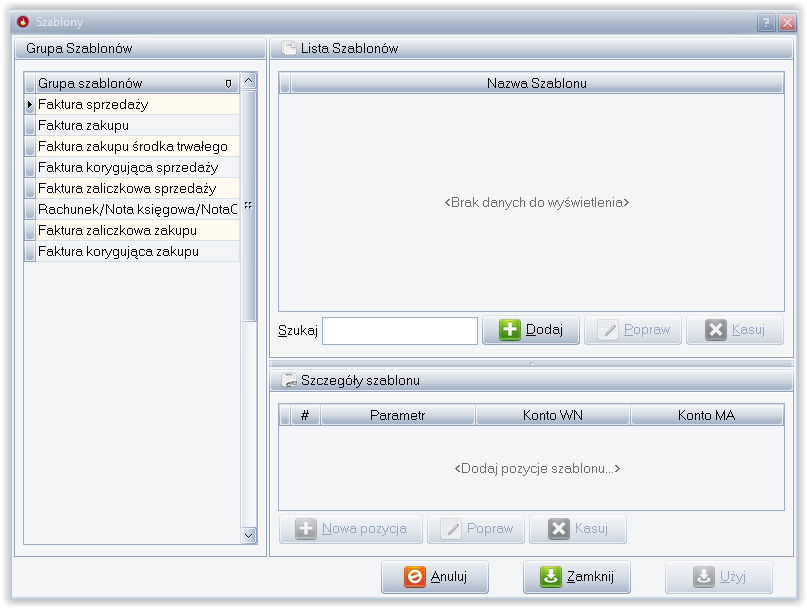
W ramach każdej z GRUP SZABLONÓW możecie Państwo tworzyć nieograniczoną ilość SZABLONÓW. Wystarczy, że określicie jego nazwę używając przycisku DODAJ w polu NAZWA SZABLONU, a następnie dla każdego z SZABLONÓW w oknie SZCZEGÓŁY SZABLONU za pomocą przycisku NOWA POZYCJA dodacie poszczególne pozycje, które mają być wczytywane dla danego SZABLONU księgowego.
Dla każdej z dodawanych pozycji SZABLONU, muszą Państwo wybrać odpowiedni PARAMETR i KONTO (wraz ze stroną WN lub MA) charakteryzujące daną pozycję SZABLONU.
Podczas wprowadzania dokumentu księgowego po uzupełnieniu jego danych podstawowych i wprowadzeniu danych do rejestru VAT uaktywni się (pojawi się bo do tej pory będzie niewidoczny) przycisk SZABLON. Będzie on widoczny w dolnej części okna wprowadzania dekretów.

Użycie przycisku SZABLON spowoduje wyświetlenie okna z poziomu którego możecie Państwo utworzyć SZABLON dla danego dokumentu księgowego lub w przypadku gdy ten SZABLON został już utworzony wcześniej po prostu wybrać go z listy dostępnych SZABLONÓW.
Ogólnie rzecz biorąc działanie SZABLONÓW polega na tym, że tworząc szablon dla danej grupy dokumentów wybieramy jakie parametry musi on zawierać, a następnie poszczególnym parametrom przyporządkowujemy odpowiadające im konta. Podczas wprowadzania dokumentu księgowego używamy zapisanego szablonu i wtedy program wiąże automatycznie wprowadzone w rejestrze VAT parametry z parametrami utworzonego szablonu. Przenosi on również automatycznie kwoty do dekretów księgowych.
Samo utworzenie szablonów księgowych nie jest skomplikowane i pracochłonne, a niewątpliwie przyspieszą one Państwa pracę na programie. Wprowadzenie ich spowoduje, że nie będą musieli Państwo wprowadzać dekretów ręcznie, a cała operacja dekretowania sprowadzać się będzie do wybrania wcześniej utworzonego szablonu.
Używając do księgowania dokumentów stowarzyszenia utworzonych wcześniej szablonów należy pamiętać, że przycisk SZABLON pojawi się dopiero po wprowadzeniu danych dotyczących rozliczenia VAT oraz braku wprowadzonych wcześniej dekretów.
W razie problemów z utworzeniem szablonów zachęcamy do odwiedzenia strony naszego podręcznika online i skorzystania z tematu SZABLONY. Sposób działania szablonów opisany został również na Naszej stronie internetowej.
Krok 11. Podjęcie decyzji co do metody wprowadzania wyciągów bankowych stowarzyszenia
Podobnie jak zdecydowana większość podmiotów gospodarczych zapewne i Państwa stowarzyszenie będzie posiadało rachunki bankowe, a co za tym idzie dokonywało księgowań wyciągów bankowych.
Ważne jest aby odpowiednio przemyśleć sposób ich księgowania w programie.
W przypadku gdy otrzymujecie Państwo wyciągi bankowe na których operacje z poszczególnych, kolejnych dni okresu ujmowane są osobno na każdym otrzymanym wyciągu bankowym (każdy wyciąg bankowy zawiera tylko operacje z danego dnia) należy je księgować w programie również w ten sam sposób, czyli każdy wyciąg obejmujący jeden dzień księgujemy jako osobny dokument księgowy.
W przypadku gdy Państwa stowarzyszenie otrzymuje wyciągi zbiorcze (jeden wyciąg bankowy obejmuje operacje z kilku dni lub co jest najczęściej spotykanym przypadkiem z całego miesiąca) zasadne jest rozdzielenie otrzymanego wyciągu bankowego. W tym przypadku najlepiej jeśli podzielą Państwo ten zbiorczy wyciąg bankowy na poszczególne dni i zaksięgują dla każdego dnia osobny dokument o serii WB (wyciąg bankowy).
Takie księgowanie wyciągów bankowych (jeden dokument WB dla jednego dnia) ułatwi Państwu pracę na programie w przyszłości. Dzięki temu w łatwiejszy sposób będą Państwo mogli dokonywać filtrowania zapisów w ramach dokumentów o serii WB, co z kolei przełoży się na możliwość stworzenia łatwiejszych w interpretacji i dających więcej możliwości zestawień analitycznych i zestawień obrotów i sald. Będzie to również umożliwiało sporządzanie czytelniejszych i bardziej szczegółowych wydruków.
Krok 12. Rozważ możliwość bezpośredniego wprowadzania dokumentów kasowych KP i KW
Program daje możliwość bezpośredniego wprowadzania do systemu dokumentów KP i KW. Jest to niezwykłe ułatwienie dla Państwa, ponieważ w kolejnym kroku istnieje możliwość sporządzenia, dzięki rozbudowanym możliwościom analitycznym programu RAPORTU KASOWEGO stworzonego na podstawie zapisów wprowadzonych podczas księgowania dokumentów o serii KP i KW.
Sporządzenie takiego RAPORTU KASOWEGO umożliwia dostępna w module KSIĘGA zakładka ANALITYKA. Raport kasowy tworzony jest w oparciu o zapisy znajdujące się na koncie KASA (konto użyte przy księgowaniu dokumentów KP i KW).
Jeżeli chcecie Państwo sporządzić dla swojego stowarzyszenia raport kasowy na podstawie wprowadzonych dokumentów KP i KW to po wejściu w Analitykę, należy uzupełnić dane w górnym Menu programu.
I tak kolejno należy wybrać zakres dat, który obejmował będzie sporządzony raport kasowy, a następnie wprowadzić zakres kont które będzie on ujmował (w przypadku tworzenia raportu kasowego zarówno w polu Od jak i w polu Do użytkownik musi wpisać symbol konta KASY dla którego chce utworzyć RAPORT KASOWY).
Po przeanalizowaniu konieczności zastosowania opcji dodatkowych (Ujmij bufor, Pomiń puste i Ujmij B.O.) wybieracie Państwo przycisk OBLICZ i otrzymacie listę zapisów na koncie KASY.
Aby sporządzić wydruk wygenerowanego Raportu Kasowego należy użyć przycisku WYDRUKI, a następnie wybrać opcję RAPORT KASOWY.
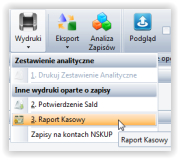
Z poziomu górnego Menu możliwe jest również ustawienie daty wydruków, a także w celu lepszej przejrzystości i czytelności wydruku ukrycie na nich numeru systemowego nadawanego przez program.
Istnieje również, podobnie jak w przypadku innych wydruków w programie możliwość zapisania wygenerowanego Raportu Kasowego do pliku o formacie PDF.
Informacje na temat tworzenia Raportu Kasowego znajdują się w naszym podręczniku online w temacie RAPORT KASOWY.
Krok 13. Jeśli stowarzyszenie posiada środki trwałe i wyposażenie zaewidencjonuj je
Program OGNIK posiada rozbudowany moduł środków trwałych. Jeżeli prowadzone przez Państwa stowarzyszenie posiada środki trwałe lub wyposażenie to moduł ten pozwoli na ich zaewidencjonowanie, a w późniejszym czasie umożliwi odpowiednie działania księgowe dotyczące wprowadzonych środków trwałych i wyposażenia.
Pierwszą część tego modułu stanowi zakładka ŚRODKI TRWAŁE. W zakładce tej możecie Państwo dodawać nowe środki trwałe, a także dokonywać edycji i usuwać środki już wprowadzone. Również z tego poziomu możliwe jest drukowanie zestawień wprowadzonych środków trwałych, jak również generowanie i wydruk dokumentów OT, PT i LT dotyczących środków trwałych stowarzyszenia. W razie konieczności możecie Państwo dokonać również exportu listy środków trwałych do pliku o jednym z wybranych formatów.
Druga część modułu to WYPOSAŻENIE. Zakładka ta posłuży Państwu do wprowadzania wyposażenia znajdującego się na stanie stowarzyszenia. Identycznie jak w przypadku środków trwałych wyposażenie to można edytować i usuwać, a także dokonywać eksportu listy wyposażenia oraz jej wydruku.
Trzecią zakładkę modułu stanowi TABELA PRZESTAWNA. Jest ona idealnym narzędziem do prezentacji i analizy wprowadzonych środków trwałych. Dzięki jej użyciu mogą Państwo wyświetlić listę środków trwałych sporządzoną w oparciu o zastosowane przez siebie filtry i grupowania. Tabela posiada szeroki wachlarz opcji wyświetlania widoku i możliwości prezentacji danych.
Ostatnia część tego modułu to TABELA AMORTYZACYJNA. Przedstawia ona listę wprowadzonych środków trwałych wraz z naliczoną dla nich amortyzacją w rozbiciu na poszczególne miesiące. Do przełączania się pomiędzy poszczególnymi miesiącami służy tak zwany ?grzebyk? widoczny w górnej części okna. Z poziomu tabeli amortyzacyjnej możecie Państwo zaksięgować amortyzację za dany miesiąc, służy do tego przycisk KSIĘGUJ. Możliwy jest także wydruk tabeli amortyzacyjnej, a także jej eksport do pliku o wybranym formacie.
Szczegółowo sprawa środków trwałych i wyposażenia opisana została w podręczniku online dostępnym na naszej stronie internetowej.
Podręcznik ten zawiera dwa obszerne moduły ŚRODKI TRWAŁE i EWIDENCJA WYPOSAŻENIA, w których szczegółowo przedstawione zostały funkcjonowanie i możliwości programu w zakresie środków trwałych i wyposażenia.
Krok 14. Zapoznaj się z funkcjonowaniem zakładki Obroty i Salda
Zakładka Obroty i Salda dostępna w module KSIĘGA jest niezwykle pożytecznym i przydatnym narzędziem programu OGNIK. Niezależnie od formy prowadzonej działalności i rodzaju podmiotu wskazane jest zapoznanie się z możliwościami programu w tym zakresie.
Użycie zestawienia obrotów i sald ma na celu sprawdzenie poprawności zaksięgowanych zapisów. Jest to niezwykle istotna kwestia również w przypadku księgowania stowarzyszenia.
Generując zestawienie obrotów i sald należy zwrócić uwagę na szerokie możliwości filtrowania. Dzięki nim możemy wygenerować takie zestawienie obrotów i sald na jakim konkretnie Nam zależy.
Zestawienie obrotów i sald może być tworzone zarówno przy uwzględnieniu zapisów z bufora jak również bez ich ujmowania.
To państwo decydujecie jak ma wyglądać Wasze wyświetlone zestawienie obrotów i sald. Możecie wygenerować zestawienie na określony dzień. Macie także możliwość stworzenia go dla określonego (jednego) konta lub zakresu kont. Możliwe jest również generowanie zestawienia dla dokumentów zawartych w określonych dziennikach lub posiadających określone serie.
Program posiada również opcje widoku pozwalające na wyświetlenie obrotów i sald w sposób najbardziej dla Państwa dogodny.
Z poziomu zakładki OBROTY I SALDA możliwe jest również po spełnieniu określonych warunków przeksięgowanie wyniku oraz przeniesienie na kolejny rok bilansu otwarcia.
Tak jak dla każdego zestawienia wygenerowanego przez program możliwy jest także wydruk i eksport zestawienia obrotów i sald.
Temat funkcjonowania i możliwości zakładki OBROTY I SALDA jest szeroko opisany zarówno w naszym podręczniku online z temacie OBROTY I SALDA.
Krok 15. Sprawdź możliwości programu w zakresie sprawozdawczości
Jeżeli chodzi o sprawozdawczość to funkcje niezbędne do wykonywania sprawozdań znajdują się w programie w module KSIĘGA, w zakładce SPRAWOZDANIA.
W zakładce SPRAWOZDANIA wyświetlone są wszystkie oferowane przez program wzory sprawozdań finansowych.
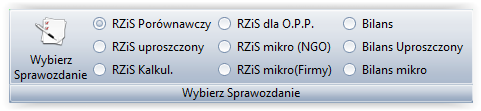
Prowadząc księgowość stowarzyszenia, musicie Państwo podjąć decyzję, wykonywanie których ze sprawozdań oferowanych przez program będzie należało do Państwa obowiązków.
Program oferuje Państwu możliwość wyliczania sprawozdań na określony dzień, a także w zależności od decyzji użytkownika może wyliczać sprawozdania finansowe z uwzględnieniem zapisów z bufora lub bez ich uwzględnienia.
Umożliwia również wydruk sprawozdań i ich eksport do pliku o wybranym formacie.
Zanim zdecydują się Państwo na wyliczenie wybranego sprawozdania finansowego konieczne jest przypisanie do niego (a konkretnie do jego poszczególnych pozycji) odpowiednich formuł. Czynność tą można wykonać wybierając z górnego Menu EDYCJA FORMUŁ I OPCJE, a następnie EDYTUJ FORMUŁY.

Dostępna w tym samym miejscu opcja POKAŻ MAPĘ KONT może okazać się również dość przydatna, gdyż wyświetla ona mapę powiązań kont z poszczególnymi sprawozdaniami.
Sposób w jaki można do poszczególnych sprawozdań podpiąć konta (oraz formuły złożone z tych kont) niezbędne do wyliczenia sprawozdania finansowego szerzej opisany został w podręczniku pomocy dostępnym na naszej stronie internetowej.
Temat SPRAWOZDANIA dostępny w tym podręczniku oprócz informacji w jaki sposób powiązać poszczególne pozycje sprawozdania finansowego z kontami i formułami złożonymi z tych kont (co finalnie umożliwi Państwu wyliczenie sprawozdania finansowego), przedstawia również wszelkie pomocne uwagi i wskazówki co do sposobu w jaki należy wyliczać sprawozdania finansowe w OGNIKu.
Tym sposobem poznali Państwo piętnaście kroków wprowadzających Państwa w funkcjonowanie naszego programu OGNIK.
Mamy nadzieję, że Nasze wskazówki odnośnie rozpoczęcia i organizacji pracy okazały się pomocne. Księgowanie stowarzyszeń z OGNIKiem jest naprawdę proste!!!